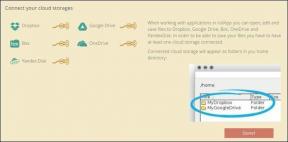Ako mapovať ovládač na klávesnicu
Rôzne / / February 14, 2022

Ak ovládač pripojíte k počítaču, automaticky sa rozpozná. Tlačidlá budú tiež predkonfigurované a detegované systémom Windows 10, takže nebude vyžadovať opätovné mapovanie klávesov. Niekedy táto konfigurácia nemusí fungovať pri niekoľkých hrách. Preto môžete použiť nastavenie mapovača ovládača ku klávesnici na priradenie ovládača ku klávesnici. Tento článok vám pomôže namapovať ovládač na klávesnicu.

Obsah
- Ako mapovať ovládač na klávesnicu
- Metóda 1: Cez Steam
- Metóda 2: Použite aplikáciu AntiMicro App
Ako mapovať ovládač na klávesnicu
Funkciu jednotlivých kláves na ovládači nájdete v nastaveniach hry. Mnoho hráčov miluje hranie hier pomocou klávesnice. Hranie s ovládačom počas dlhšej relácie by bolo ťažké. Tu je niekoľko informácií o mapovaní ovládača na klávesnicu.
- Xbox ovládač a PS4 ovládač je možné namapovať na klávesy klávesnice.
- Môžeš zmeniť priradenie ovládacích prvkov pre viacero ovládačov ich spájaním jeden po druhom.
Opätovné priradenie alebo premapovanie ovládača ku klávesom klávesnice môže byť časovo náročné a tiež môže chvíľu trvať, kým sa s ovládacími prvkami zoznámite. Ak je konfigurácia vykonaná perfektne, potom je jednoduchý prístup vo všetkých hrách. Tlačidlá ovládača na počítači môžete jednoducho premapovať pomocou ktoréhokoľvek z nižšie uvedených spôsobov.
Metóda 1: Cez Steam
Pomocou aplikácie Steam môžete namapovať ovládač na klávesnicu pre všetky hry. Toto nastavenie však bude fungovať iba pre hry v rámci klienta Steam vo vašej aplikácii. Ak chcete premapovať tlačidlá ovládača počítača pomocou aplikácie Steam, postupujte podľa nasledujúcich krokov.
1. Stlačte tlačidlo kľúč Windows, typ paraa kliknite na Spustiť ako správca.

2. Klikni na Para možnosť v ľavom hornom rohu, ako je zvýraznené na obrázku nižšie.
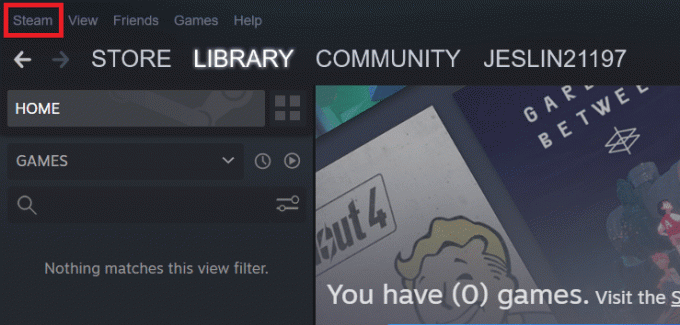
3. Potom vyberte nastavenie v rozbaľovacej ponuke.
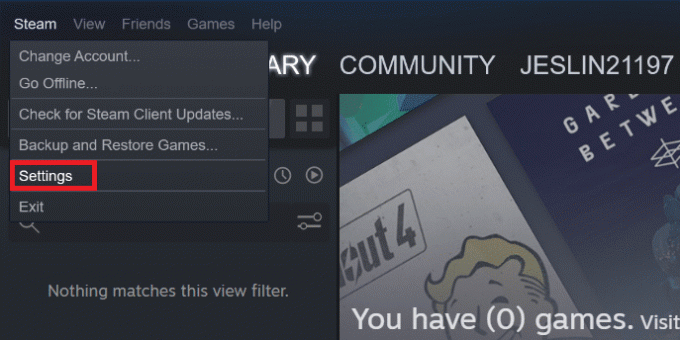
4. Kliknite na Ovládač v ľavom paneli.
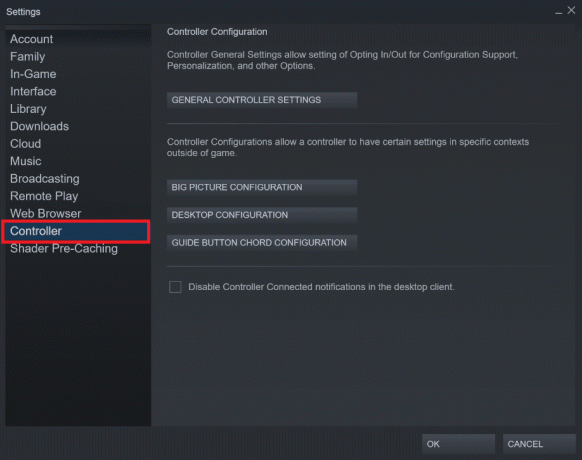
5. Tu kliknite na KONFIGURÁCIA TLAČIDLA VODIČA možnosť.
Poznámka: Pred mapovaním ovládača na klávesnicu musíte mať ovládač pripojený k počítaču.
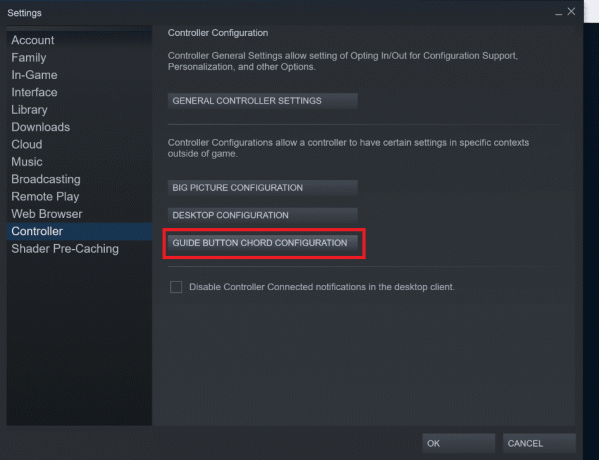
6. V novom okne vyberte rôzne skupiny kontrol ktoré by ste chceli zmapovať.

7. Kliknite na tlačidlo. Teraz vyberte kľúč pomocou ktorého ho chcete zmapovať.

8. Opakujte Kroky 6 a 7 premapovať všetky ovládacie prvky.
9. Stlačte tlačidlo Y tlačidlo na ovládači alebo kliknite na Exportovať konfiguráciu na uloženie tejto konfigurácie ovládania.

10. Kliknite na Osobné na ľavej karte a vyberte Uložte novú osobnú väzbu

11. Zadajte názov konfigurácie a kliknite na Uložiť.
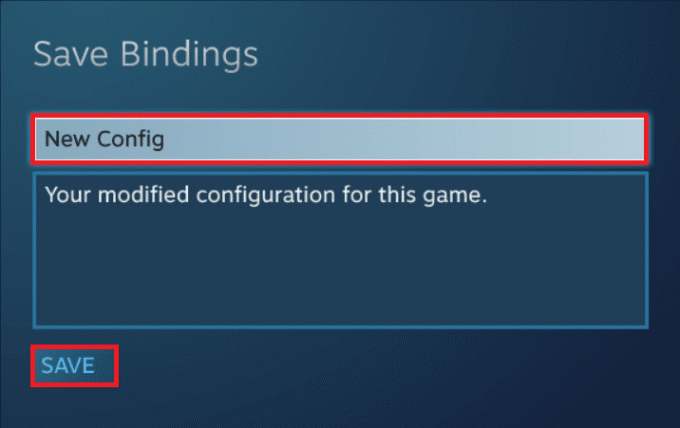
12. Ak chcete použiť konfiguráciu, kliknite na Prehľadávať konfigurácie.

13. Vyberte Osobné z ľavého panela a vyberte možnosť konfigurácia ušetrili ste.

14. Teraz stlačte X na ovládači alebo kliknite Použiť konfiguráciu.

Prečítajte si tiež:Ako sťahovať hry Steam na externý pevný disk
Metóda 2: Použite aplikáciu AntiMicro App
AntiMicro je mapovač z ovládača na klávesnicu. Tento nástroj je lepší, keď používate viacero typov a nastavení ovládačov. Pomocou tohto nástroja môžete premapovať tlačidlá ovládača PC pre každú hru. Takže postupujte podľa uvedených krokov na mapovanie ovládača na klávesnicu pomocou AntiMicro.
1. Stiahnuť ▼ AntiMicro od Github a nainštalujte ho.
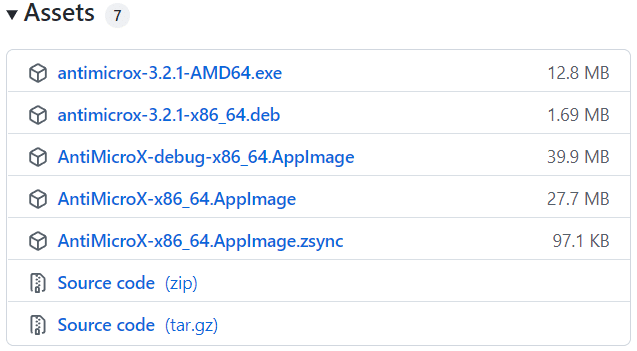
2. Pripojte svoje ovládač do počítača a spustite AntiMicro aplikácie.
3. Stlačte tlačidlo tlačidlo na ovládači. Tlačidlo bude na obrazovke zvýraznené.
4. Teraz kliknite na to zvýraznené tlačidlo.
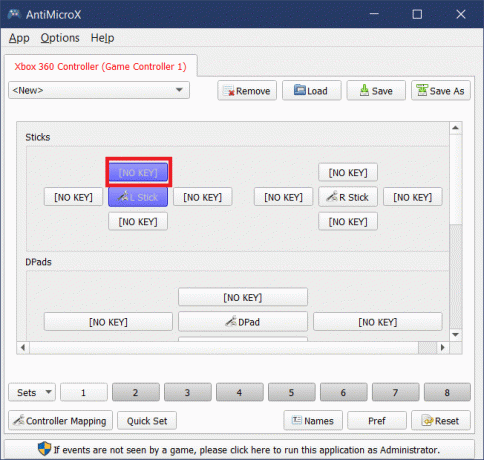
5. Vyberte kľúč na klávesnici na mapovanie.
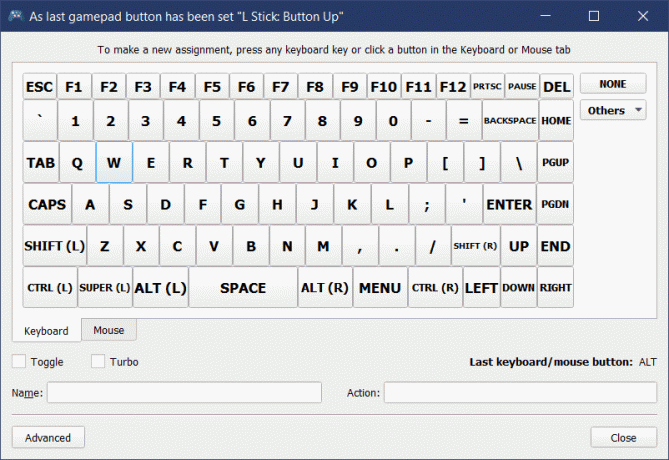
6. Opakujte Kroky 4–6 na priradenie klávesov ku všetkým ovládacím prvkom.
7. Kliknite Uložiť na vrchu.
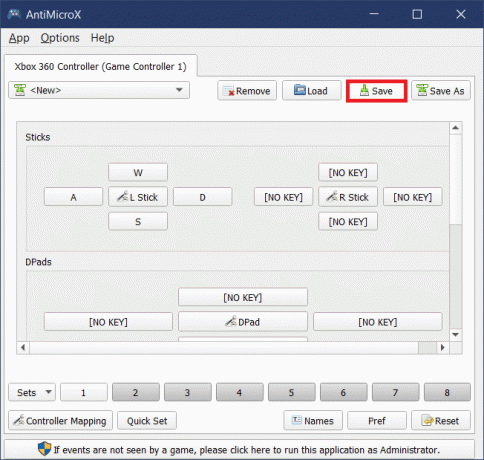
Prečítajte si tiež:Ako povoliť nastavenia podsvietenia klávesnice Dell
Často kladené otázky (FAQ)
Q1. Môžeme zmeniť citlivosť tlačidiel myši pomocou AntiMicro?
Ans. Áno, pomocou AntiMicro môžete nastaviť citlivosť ovládacích prvkov myši. Vyberte myš záložka pod Klávesnica a potom myšnastavenie. Tu môžete vybrať požadovanú úroveň citlivosti a uložiť konfiguráciu.
Q2. Ako môžem premapovať tlačidlá ovládača Xbox v systéme Windows 10?
Ans. Pomocou môžete premapovať ovládač Xbox na klávesy klávesnice Para a AntiMicro aplikácie. Tiež môžete premapovať pomocou Príslušenstvo pre Xbox aplikácie.
Q3. Aké alternatívy k AntiMicro sú dostupné pre Windows 10?
Ans.Xpadder, InputMapper, Joystick Mapper, reWASDa DS4Windows sú niektoré z alternatív k AntiMicro dostupné pre Windows 10.
Q4. Čo je známe ako ovládanie WASD?
Ans. Používa veľa pravákov Klávesnica WASDovládanie pre pohyb. Toto je preferované, pretože môžu ľahko mieriť pravou rukou a pohybovať sa ľavou rukou. WASD je sada štyroch kláves na ľavej strane klávesnice. Smery nahor, doľava, nadol a doprava sú znázornené ako klávesy W, A, S a D, resp.
Odporúčané:
- Oprava chyby 0xa00f4244 Nie sú pripojené žiadne kamery
- Ako sa pozerať na nepraktických žolíkov na Netflixe
- Oprava Ubisoft Connect nefunguje
- Ako opraviť zakázaný kľúč Windows
Dúfame, že vám tento návod pomohol mapový ovládač na klávesnicu a teraz môžete hrať hry aj bez ovládača. Ak máte nejaké návrhy alebo pripomienky k tomuto článku, môžete nás kontaktovať pomocou sekcie komentárov.